Създайте падащ списък в Excel
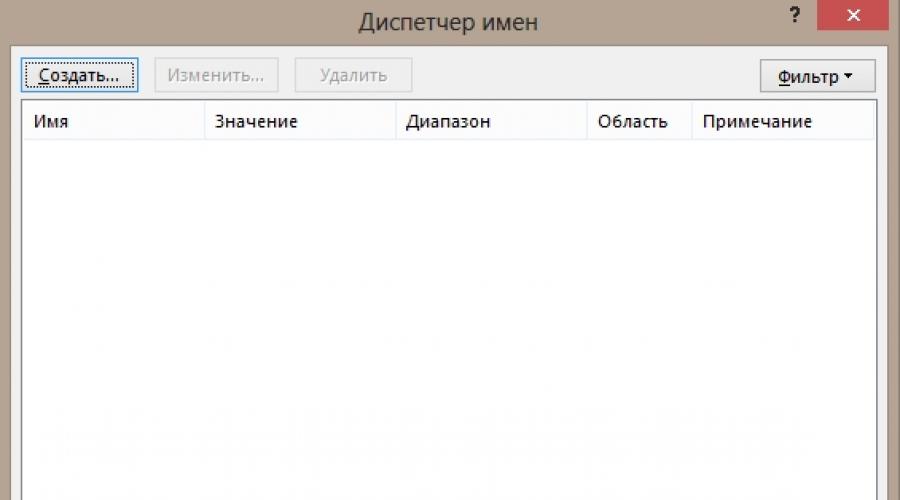
Най-лесният начин за изпълнение на тази задача е следният. Чрез натискане десен бутонпо клетка под колона с данни обадете секонтекстно меню. Област на интерес тук Изберете от падащия списък. Същото може да се направи чрез натискане на клавишната комбинация Alt+стрелка надолу.
Този метод обаче няма да работи, ако искате да създадете списък в друга клетка, която не е в диапазона и повече от една преди или след. Това ще позволи да се направи следният метод.
Стандартен начин
Задължително изберете диапазон от клеткиот които ще се създаде падащ списък, тогава Поставете – Име – Присвояване(Excel 2003). В по-нова версия (2007, 2010, 2013, 2016) отидете на раздела Формули, където в раздела Определени именабутон за откриване Мениджър на имена.
Щракнете върху бутона Създавайте, въведете име, възможно е всяко име, след което Добре.
Маркирайте клетки(или няколко), където искате да вмъкнете падащ списък със задължителни полета. Изберете от менюто Данни – Тип данни – списък. В полето Източниквъведете предварително създаденото име или можете просто да посочите диапазона, който ще бъде еквивалентен. 
Сега получената клетка може да бъде копиекъдето и да е на листа, той ще съдържа списък с необходимите елементи на таблицата. Може също да се разтегне, за да се получи диапазон с падащи списъци. 
Интересен момент е, че когато данните в диапазона се променят, списъкът, базиран на него, също ще се промени, т.е динамичен.
Използване на контроли
Методът се основава на вмъкнетеконтрол, наречен " комбинирана кутия“, което ще бъде набор от данни.
Изберете раздел Разработчик(за Excel 2007/2010), в други версии ще трябва да активирате този раздел на лентата в параметри – Персонализиране на лентата.
Отидете в този раздел - щракнете върху бутона Поставете. В контролите изберете комбинирана кутия(не ActiveX) и щракнете върху иконата. рисувам правоъгълник.
Щракнете с десния бутон върху него - Обектен формат.
Чрез свързване към клетката изберете полето, където искате да поставите серийния номер на елемента в списъка. След това щракнете Добре.
Прилагане на ActiveX контроли
Всичко, както в предишния, само изберете комбинирана кутия(ActiveX). 
Разликите са следните: ActiveX контролата може да бъде в два варианта – режим отстраняване на грешки, който ви позволява да променяте параметрите и - режим вход, можете само да извличате данни от него. Промяната на режимите се извършва от бутона Режим на проектиранераздел Разработчик.
За разлика от други методи, този мелодияшрифтове, цветове и извършване на бързо търсене. 